苹果手机用户们都知道,搭配蓝牙耳机可以带来更便捷的音乐享受和通话体验,有时候我们可能会遇到设置耳机音量的问题。在iPhone上,设置耳机音量其实非常简单,只需要打开手机的设置界面,找到声音与触觉选项,然后调节音量滑块即可。通过这种简单的操作,我们可以轻松地调整耳机音量,让音乐和通话声音更加清晰和舒适。希望以上方法能帮助您更好地使用苹果手机蓝牙耳机。
iPhone如何设置耳机音量
步骤如下:
1.首先在手机中点击【设置】图标进入。
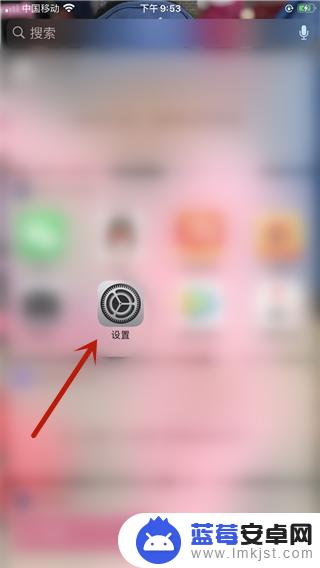
2.然后在里面需要保证无线网或者流量开启,并且需要打开蓝牙且蓝牙和耳机是相连的。耳机找不到但是不能超出蓝牙范围。然后点击【头像】进入。
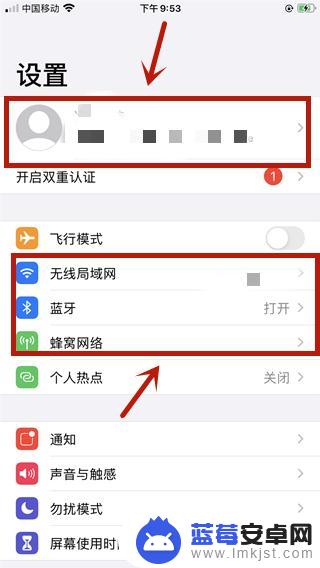
3.然后在进入的界面,点击【iCloud】选项。
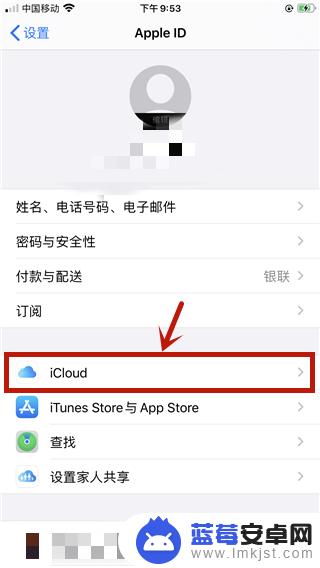
4.然后在里面将【查找我的iphone】开启。
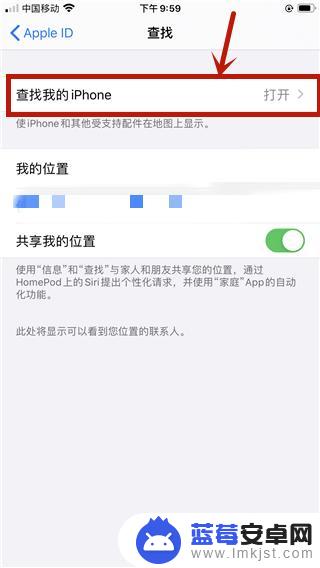
5.然后在设置接面点击【查找】选项。

6.然后在里面开启WlAN或者流量查找。
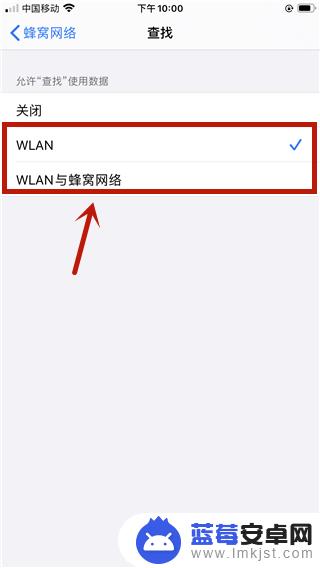
7.然后在手机桌面点击【查找】图标进入。
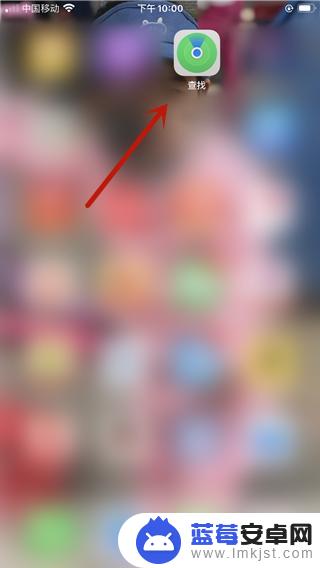
8.等待一会就可以定位到iphone的设备,其中就可以定位到耳机,我们就可以查找到耳机了。
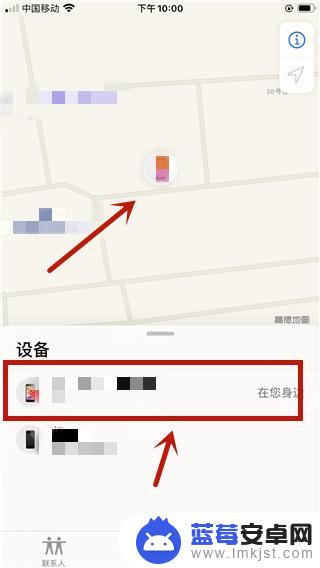
以上就是如何找到苹果手机蓝牙耳机的全部内容,如果遇到这种情况,你可以按照以上步骤解决问题,非常简单快速。












